Pokud vytvoříte prvek a později naznáte, že tento výkres nepotřebujete jako opakovaný prvek, můžete jej převést na konstrukční prvek.
Poznámka: Nepřetahujte prvek do složky Konstrukční prvky v programu Průzkumník Windows. Mohlo by to způsobit nekonzistenci mezi daty projektu.
- Na panelu nástrojů Rychlý přístup klikněte na možnost Navigátor projektu
 .
. - Klikněte na kartu Konstrukční prvky.
- V Prohlížeči výkresů vyhledejte prvek, který chcete převést na konstrukční prvek.
- Vyberte prvek a přetáhněte jej do kategorie Konstrukční prvky nebo některé z jejích podkategorií.
- Zadejte vlastnosti konstrukčního prvku.
- Klikněte na tlačítko OK.
Otevře se dialog Navigátor projektu – Změna cest projektu.
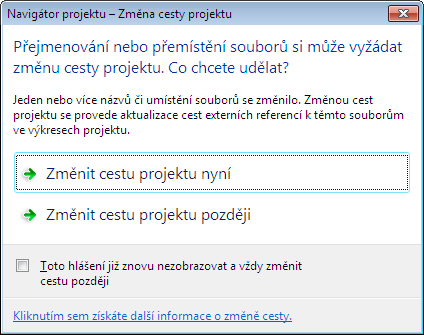
- Aktualizujte svoje soubory projektu:
Chcete-li... Pak… aktualizovat všechny projektové soubory nyní klikněte na možnost Změnit cesty projektu nyní. aktualizovat všechny projektové soubory později klikněte na možnost Změnit cesty projektu později. Pokud zavřete projekt před změnou cesty, soubory výkresů zůstanou ve frontě na aktualizaci a zobrazí se v dialogu Fronta změny cesty projektu při jeho příštím otevření. Poznámka: Pokud chcete konstrukční prvek převést zpět na prvek, přetáhněte jej zpátky do kategorie Prvky.Nebezpečí: Pokud změníte cestu k projektu, který byl uložen ve verzi aplikace AutoCAD Architecture předcházející verzi 2010, budou výkresy uloženy v novém formátu souborů. Tyto výkresy nebude dále možné otevírat ve verzi aplikace AutoCAD Architecture předcházející verzi 2010. Synchronizací projektu s projektovými normami také uložíte výkresy projektu v novém formátu souborů.